Resetowanie WordPressa to proces, który pozwala przywrócić Twoją stronę do jej domyślnego stanu, tak jakbyś właśnie zainstalował WordPressa. Czasami resetowanie jest konieczne, na przykład, gdy chcesz wyczyścić swoją stronę z niepotrzebnych danych lub rozpocząć od nowa. Ale jak to zrobić bez ryzyka utraty ważnych danych? W tym artykule omówimy kroki, które trzeba podjąć, aby bezpiecznie zresetować swoją stronę WordPress.
Dlaczego powinieneś resetować WordPressa?
Może się zdarzyć, że Twoja strona WordPress stanie się przeciążona danymi, które nie są już potrzebne. Mogą to być stare posty, nieaktualne pluginy, niepotrzebne obrazy i wiele innych. Resetowanie WordPressa pomoże Ci wyczyszczyć swoją stronę i przywrócić jej pierwotne działanie.
Uwaga!
Zawsze zrób kopię zapasową swojej strony przed resetowaniem. To pozwoli Ci przywrócić stronę do stanu sprzed resetowania, jeśli coś pójdzie nie tak.
Jak zresetować WordPressa?
Możesz zresetować WordPressa na kilka sposobów. Omówimy dwa najpopularniejsze: za pomocą wtyczki WP Reset i ręczne resetowanie przez phpMyAdmin.
Resetowanie za pomocą wtyczki WP Reset
WP Reset to wtyczka, która pozwala Ci łatwo i szybko zresetować swoją stronę WordPress. Oto jak tego dokonać:
Krok 1: Zainstaluj i aktywuj wtyczkę WP Reset.
Krok 2: Po aktywacji przejdź do „Narzędzia” -> „WP Reset”.
Krok 3: W sekcji „Reset” wpisz „reset” w polu tekstowym, a następnie kliknij „Resetuj stronę”.
Krok 4: Pojawi się okno z potwierdzeniem. Kliknij „Resetuj stronę” jeszcze raz, aby zakończyć proces.
Ręczne resetowanie przez phpMyAdmin
Jeśli nie chcesz korzystać z wtyczki, możesz zresetować WordPressa ręcznie za pomocą phpMyAdmin. Oto jak to zrobić:
Krok 1: Zaloguj się do swojego panelu sterowania hostingowego i otwórz phpMyAdmin.
Krok 2: Z lewej strony wybierz bazę danych swojej strony WordPress.
Krok 3: Zaznacz wszystkie tabele, a następnie z rozwijanego menu wybierz „Usuń”.
Krok 4: Pojawi się okno z potwierdzeniem. Kliknij „Tak”, aby zakończyć proces.
Na co zwrócić uwagę po zresetowaniu WordPressa?
Po zresetowaniu WordPressa, będziesz musiał ponownie skonfigurować swoją stronę, zainstalować i skonfigurować wtyczki, zaktualizować ustawienia motywu, itd.
Przywracanie kopii zapasowej
Jeśli po zresetowaniu zauważysz, że coś poszło nie tak, zawsze możesz przywrócić swoją stronę do stanu sprzed resetowania, korzystając z kopii zapasowej.
Reinstalacja wtyczek i motywów
Pamiętaj, że resetowanie usunie wszystkie wtyczki i motywy, więc będziesz musiał je ponownie zainstalować.
Aktualizacja ustawień
Po zresetowaniu, wszystkie Twoje ustawienia zostaną usunięte. Będziesz musiał ponownie skonfigurować ustawienia WordPressa, wtyczek, motywu, itd.
Resetowanie WordPressa może być konieczne w wielu sytuacjach, ale zawsze pamiętaj o zrobieniu kopii zapasowej swojej strony przed rozpoczęciem procesu. Możesz zresetować WordPressa za pomocą wtyczki WP Reset lub ręcznie za pomocą phpMyAdmin. Po zresetowaniu będziesz musiał ponownie skonfigurować swoją stronę. Pamiętaj, że zawsze możesz przywrócić swoją stronę do stanu sprzed resetowania, korzystając z kopii zapasowej.
Zabezpieczanie po resetowaniu WordPressa
Zabezpieczenie strony internetowej po jej zresetowaniu to kluczowy krok, który pomaga zapewnić jej długotrwałą stabilność.
Zainstaluj solidne wtyczki bezpieczeństwa
Opcje obejmują takie wtyczki, jak Wordfence, Sucuri Security czy iThemes Security. Zapewniają one zabezpieczenie przed typowymi atakami i niewłaściwym korzystaniem z Twojej strony.
Aktualizuj regularnie
Upewnij się, że wszystkie wtyczki, motywy i sam WordPress są regularnie aktualizowane. Aktualizacje często zawierają łatki bezpieczeństwa, które chronią Twoją stronę przed najnowszymi zagrożeniami.
Używaj silnych haseł
Zawsze używaj silnych, unikalnych haseł dla swoich kont użytkowników, szczególnie dla konta administratora. Rozważ użycie menedżera haseł, aby utrzymać te hasła bezpiecznymi.
Reinstalacja zawartości strony
Po zresetowaniu i ponownej konfiguracji strony, nadszedł czas na dodanie zawartości.
Wpisy na blogu i strony
Jeśli posiadasz kopię zapasową swojej strony przed resetowaniem, możesz ją teraz przywrócić. Jeśli nie, będziesz musiał ręcznie dodawać wpisy na blogu i strony.
Obrazy i multimedia
Nie zapomnij dodać wszystkich swoich obrazów, plików audio i wideo, dokumentów PDF i innych plików multimedialnych, które były wcześniej na Twojej stronie.
Wtyczki i motywy
Ponownie zainstaluj i skonfiguruj wszystkie wtyczki i motywy, które wcześniej były na Twojej stronie.
SEO po resetowaniu
Pamiętaj, że po zresetowaniu strony, będziesz musiał ponownie skonfigurować wszystko, co jest związane z SEO.
Wtyczka SEO
Zainstaluj i skonfiguruj swoją preferowaną wtyczkę SEO, taką jak Yoast SEO lub All in One SEO Pack.
Struktura linków
Upewnij się, że Twoja struktura linków jest taka sama, jak przed resetowaniem. To pomoże utrzymać rankingi SEO.
Mapa strony i plik robots.txt
Nie zapomnij ponownie utworzyć mapy strony i pliku robots.txt. Te pliki pomagają wyszukiwarkom zrozumieć strukturę Twojej strony i mogą poprawić jej widoczność w wynikach wyszukiwania.
Resetowanie WordPressa to poważny proces, który wymaga starannego podejścia. Zawsze twórz kopię zapasową swojej strony przed resetowaniem i pamiętaj o jej zabezpieczeniu po zresetowaniu. Po zresetowaniu strony, będziesz musiał ponownie dodać wszystkie swoje zawartości i skonfigurować SEO. Przestrzegając tych kroków, możesz zresetować swoją stronę WordPress bez ryzyka utraty ważnych danych.
Optymalizacja strony po resecie
Po zresetowaniu i ponownym skonfigurowaniu strony WordPress, istotne jest zoptymalizowanie jej, aby działała szybko i sprawnie. Oto kilka kroków, które możesz podjąć, aby zoptymalizować swoją stronę po zresetowaniu:
Wtyczka do cache’owania
Cache’owanie to technika, która znacznie przyspiesza działanie Twojej strony WordPress poprzez zapisywanie często używanych danych na dysku twardym komputera użytkownika. Zainstaluj wtyczkę do cache’owania, taką jak W3 Total Cache lub WP Super Cache.
Optymalizacja obrazów
Obrazy to często najbardziej zasobożerne elementy na stronie WordPress. Użyj wtyczki do optymalizacji obrazów, takiej jak Smush, aby zredukować rozmiar obrazów bez utraty jakości.
Minimalizowanie skryptów
Minimalizowanie skryptów (CSS i JavaScript) to technika, która zmniejsza rozmiar tych plików poprzez usunięcie niepotrzebnych spacji, enterów, komentarzy, itp. Wiele wtyczek do cache’owania oferuje również tę funkcję.
Wybór lekkich motywów i wtyczek
Zawsze staraj się wybierać lekkie motywy i wtyczki, które są dobrze zoptymalizowane pod kątem wydajności. Unikaj motywów i wtyczek, które mają wiele niepotrzebnych funkcji, które mogą spowolnić Twoją stronę.
Zarządzanie strony po resecie
Resetowanie strony to tylko początek. Po zresetowaniu, ważne jest, aby właściwie zarządzać swoją stroną WordPress, aby zapewnić jej długotrwałą stabilność i sukces.
Monitorowanie strony
Regularnie sprawdzaj swoją stronę pod kątem wszelkich błędów lub problemów. Możesz użyć wtyczki do monitorowania, takiej jak Jetpack, aby otrzymywać powiadomienia o problemach z Twoją stroną.
Tworzenie kopii zapasowych
Zawsze utrzymuj aktualne kopie zapasowe swojej strony. Możesz zautomatyzować ten proces za pomocą wtyczki do tworzenia kopii zapasowych, takiej jak UpdraftPlus.
Aktualizacje
Regularnie aktualizuj WordPress, motywy i wtyczki, aby zapewnić bezpieczeństwo i stabilność swojej strony.
Interakcja z społecznością
Regularnie publikuj nowe treści, odpowiadaj na komentarze, bierz udział w forach społeczności WordPress i bądź aktywny w społeczności.
Zresetowanie strony WordPress to skomplikowany proces, który wymaga starannego planowania i realizacji. Zawsze zrób kopię zapasową swojej strony przed resetowaniem, a po zresetowaniu skonfiguruj swoją stronę, dodaj zawartość, zabezpiecz swoją stronę, zoptymalizuj ją pod kątem wydajności i zarządzaj nią w sposób odpowiedzialny. Pamiętaj, że zawsze możesz skorzystać z pomocy społeczności WordPress, jeśli napotkasz jakiekolwiek problemy lub pytania.
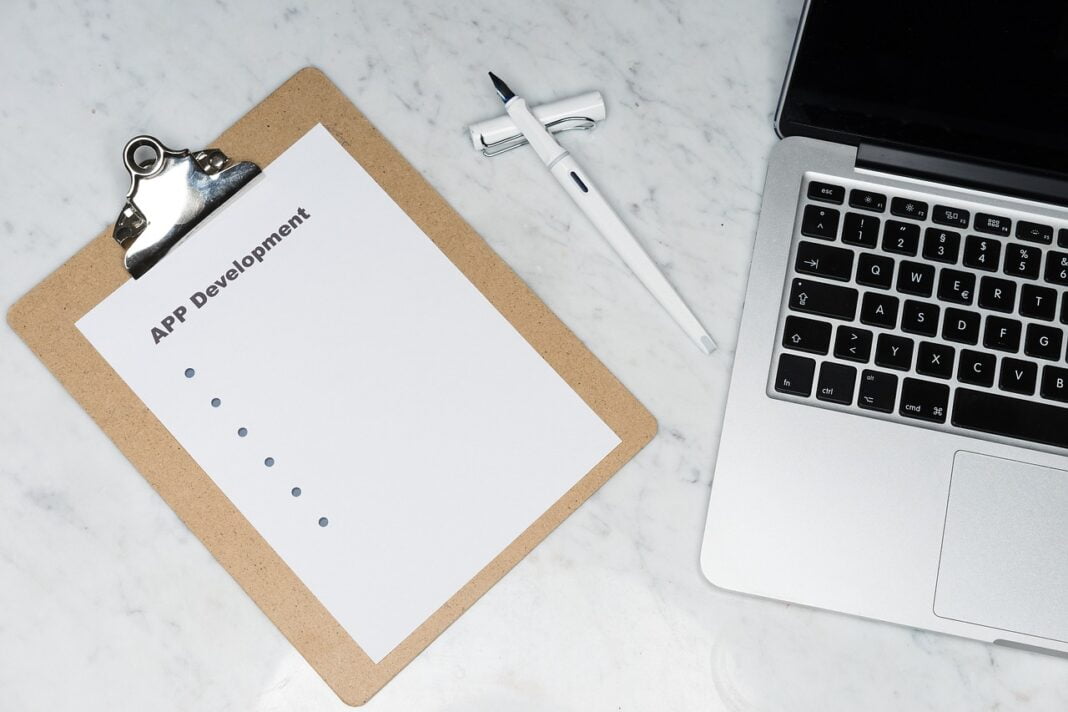






Bardzo ciekawy artykuł na temat resetowania WordPressa! Dzięki niemu dowiedziałem się, jak krok po kroku przeprowadzić proces resetowania oraz na co zwrócić uwagę, aby uniknąć potencjalnych problemów. Bardzo pomocne było również omówienie różnych metod resetowania i sposobów zachowania danych.
Jednakże brakuje mi bardziej szczegółowych instrukcji dotyczących backupu danych przed resetowaniem WordPressa. Byłoby fajnie, gdyby autor rozwinął ten temat i podał więcej informacji na temat najlepszych praktyk związanych z archiwizacją danych, aby użytkownicy mieli większą pewność co do bezpieczeństwa swoich informacji podczas resetowania. W sumie jednak artykuł jest bardzo wartościowy i pomocny dla osób, które chcą przeprowadzić reset WordPressa.
Chcesz skomentować ten artykuł? Najpierw załóż konto i zaloguj się na stronie...